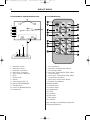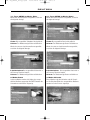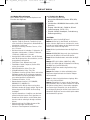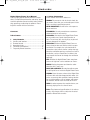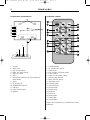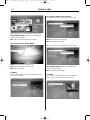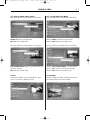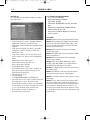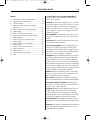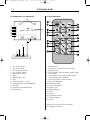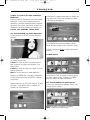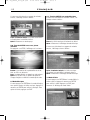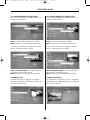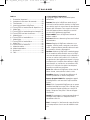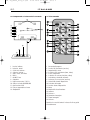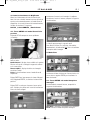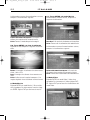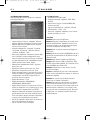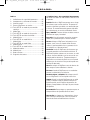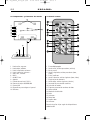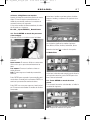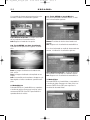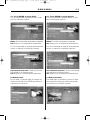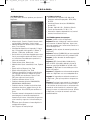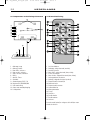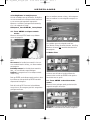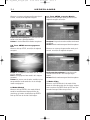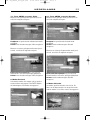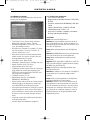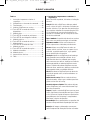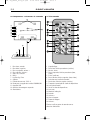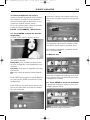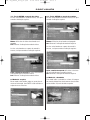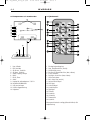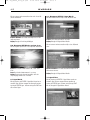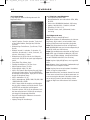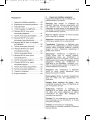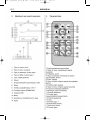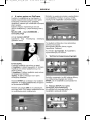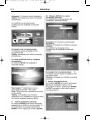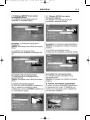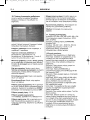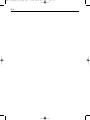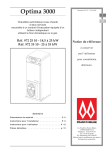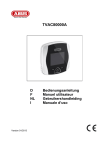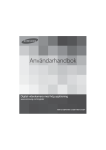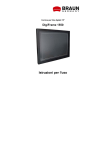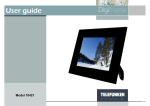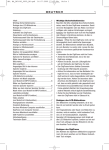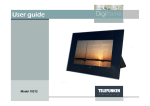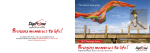Download Braun Photo Technik Digiframe 880
Transcript
BN, BA_DF880_0610_D.qxd 15.06.2010 18:45 Uhr Seite 1 DEUTSCH Inhalt Inhaltsverzeichnis . . ...............................................1 1. Wichtige Sicherheitshinweise.............................1 2. Bestandteile und Bedienelemente....................4 3. Fernbedienung ...............................................5 4. Den DigiFrame in Betrieb nehmen ...................5 4.1. Taste SETUP im Diashow-Modus ....................5 5. Modus Foto ....................................................8 5.1. Taste SETUP im Vorschau-Modus...................8 5.2. Taste SETUP bei angezeigtem Foto .................9 6. Modus Musik ...............................................10 6.1. Taste SETUP im Modus Musik ......................10 7. Modus Video ................................................11 7.1. Taste SETUP im Modus Video.......................12 8. Modus Daten ................................................13 8.1. Taste SETUP im Modus Daten.......................13 9. Modus Kalender ...........................................14 10. Modus Einstellungen ....................................15 11. Technische Daten .........................................16 12. FAQs ............................................................17 1 1. Wichtige Sicherheitshinweise Lesen Sie bitte alle Hinweise vor der Verwendung des Gerätes. Achtung: Öffnen Sie das Gerät nicht, da Verletzungsgefahr durch elektrische Spannungen besteht. Das Gerät enthält keine Teile, die vom Kunden zu warten sind. Lassen Sie das Gerät nur von einem qualifizierten Kundenservice warten. Wasser und Feuchtigkeit: Halten Sie das Gerät von Wasser und Feuchtigkeit fern. Zubehör: Verwenden Sie nur vom Hersteller empfohlenes Zubehör. Aufstellen: Legen Sie den DigiFrame nur auf einen stabilen Ständer, Wagen, Tisch, Halter oder Stativ. Das Gerät könnte sonst herunterfallen und zu Verletzungen oder Schäden am Gerät führen. Belüftung: Stellen Sie den DigiFrame so auf, dass eine ausreichende Lüftung gewährleistet ist. Der DigiFrame sollte beispielsweise nicht auf ein Bett, Sofa o.ä. gestellt werden, da dort die Lüftungsschlitze leicht verdeckt werden können. Stellen Sie den DigiFrame auch nicht in einem Bücherregal, Schrank o.ä. auf, da dort die räumliche Enge eine ausreichende Lüftung beeinträchtigen kann. Wärme: Stellen Sie den DigiFrame nicht neben Quellen großer Wärme, wie Heizkörpern oder Öfen, auf. Nicht in Gebrauch: Ziehen Sie das Netzkabel aus der Steckdose, wenn der DigiFrame nicht in Gebrauch ist. Eintritt von Gegenständen und Flüssigkeiten: Legen Sie keine Gegenstände auf den DigiFrame und verschütten Sie keine Flüssigkeiten darauf. Reinigung: Reinigen Sie das Gehäuse des DigiFrame mit einem weichen, mit Wasser befeuchteten Tuch. Reinigen Sie den Bildschirm nur mit einer speziellen Reinigungsflüssigkeit für Laptop- und Computerbildschirme. Das Geräteinnere nicht reinigen. Empfehlung: Zum Schutz Ihres Gerätes sollte eine maximale Wiedergabezeit von 8 Stunden nicht überschritten werden. Hinweis: Die Bilder und Angaben dienen dem besseren Verständnis. Technische Änderungen vorbehalten. BN, BA_DF880_0610_D.qxd 15.06.2010 18:45 Uhr 2 Seite 2 DEUTSCH 2. Bestandteile und Bedienelemente 3. Fernbedienung 1 2 3 4 5 6 7 8 9 10 11 12 13 Nach oben, zurück Nach unten, weiter Nach links, Lautstärke + Nach rechts, Lautstärke Stop, Verlassen, Abbrechen Menü Ein/Aus, Enter Ständer Stromeingang 5 V/1,5 A Kartenschlitz SD/MMC/MS USB-Anschluss Löcher für Wandaufhängung Lautsprecher 1 2 3 4 5 6 7 8 9 10 11 12 13 14 15 16 17 18 Ein-/Ausschalten Nach oben, vorherige Datei (Musik) Einstellungen, Menü Nach links, vorherige Datei (Bild, Video) Enter, Bestätigen Nach rechts, nächste Datei (Bild, Video) Speicherkarte auswählen Nach unten, nächste Datei (Musik) Diashow - Anzeigedauer Modusauswahl Diashow starten Stumm schalten Anzeigemodus Zurück Lautstärke + Bild drehen Bild zoomen Lautstärke - Bitte entsorgen Sie alte Batterien gemäß der Entsorgungsrichtlinien. BN, BA_DF880_0610_D.qxd 15.06.2010 18:46 Uhr Seite 3 DEUTSCH 4. Den DigiFrame in Betrieb nehmen Das Netzteil an den Bilderrahmen anschließen. Der Bildschirm startet automatisch im Diashow-Modus, wenn eine externe Speicherkarte eingelegt ist. Sind mehrere Speichermedien vorhanden, ist die Auswahlreihenfolge wie folgt: USB-Laufwerk _ SD/MMC/MS-Karte _ Interner Speicher 3 Wählen Sie das Medium, dessen Bilder Sie anzeigen möchten. Legen Sie das Medium ein und die folgende Anzeige erscheint: 4.1. Taste SETUP im Diashow-Modus Wenn Sie SETUP drücken, wird ein Pulldown-Menü angezeigt. Die Symbole stellen folgende Modi dar: Foto, Musik, Video, Daten, Kalender, Einstellungen Wenn Sie Foto wählen, wird die Bildervorschau angezeigt. 5. Modus Foto Einzelnes Fenster: Der Bilderrahmen zeigt jeweils nur ein Bild. 4 Fenster: Der Bildschirm wird in vier Fenster geteilt, in denen die Bilder nacheinander angezeigt werden. 3 Fenster: Der Bildschirm zeigt drei Bilder in unterschiedlichen Anordnungen. Verlassen: Der Bildschirm kehrt in den DiashowModus zurück. Drücken Sie ENTER, um die Diashow zu unterbrechen. Wenn Sie erneut ENTER drücken, wird die Diashow fortgesetzt. Drücken Sie EXIT drei Mal, um zum Hauptmenü zurückzukehren. Der Bildschirm zeigt alle Speichermedien, die angeschlossen sind. Wählen Sie mit der linken oder rechten Pfeiltaste das gewünschte Foto aus und drücken Sie ENTER, um das ausgewählte Foto anzuzeigen. 5.1. Taste SETUP im Vorschau-Modus Wurde der interne Speicher ausgewählt, erscheint die folgende Anzeige: Löschen: Das ausgewählte Bild wird gelöscht. Verlassen: In den Vorschau-Modus zurückkehren. BN, BA_DF880_0610_D.qxd 4 15.06.2010 18:46 Uhr Seite 4 DEUTSCH Wurde ein externes Speichermedium ausgewählt, erscheint die folgende Anzeige: 6.1. Taste SETUP im Modus Musik Wurde der interne Speicher ausgewählt, erscheint die folgende Anzeige: In Speicher kopieren: Das ausgewählte Bild wird in den internen Speicher kopiert. Verlassen: In den Vorschau-Modus zurückkehren. Löschen: Die ausgewählte Musikdatei wird gelöscht. Verlassen: Zur Modusanzeige Musik zurückkehren. 5.2. Taste SETUP bei angezeigtem Foto Wird SETUP gedrückt, erscheint die folgende Anzeige: Wurde ein externes Speichermedium ausgewählt, erscheint die folgende Anzeige: Drehen: Das angezeigte Bild wird um 90°, 180° oder 270° gedreht. Zoom: Das angezeigte Bild wird in drei Stufen gezoomt. Verlassen: Das Fenster mit den Optionen verschwindet und das ursprüngliche Bild wird wieder im Vollbildmodus angezeigt. In Speicher kopieren: Die ausgewählte Musikdatei wird in den internen Speicher kopiert. Verlassen: Zur Modusanzeige Musik zurückkehren. 6. Modus Musik Wenn Sie im Modus Musik ENTER drücken, wird die Musikdatei abgespielt. Um die Musik anzuhalten, erneut ENTER drücken. Zum Beenden EXIT drücken. 7. Modus Video Wenn Sie im Modus Video ENTER drücken, wird das Video abgespielt. Um das Video anzuhalten, erneut ENTER drücken. Mit EXIT kehren Sie zur Modusanzeige Video zurück. BN, BA_DF880_0610_D.qxd 15.06.2010 18:46 Uhr Seite 5 DEUTSCH 5 7.1. Taste SETUP im Modus Video Wurde der interne Speicher ausgewählt, erscheint die folgende Anzeige: 8.1. Taste SETUP im Modus Daten Wurde der interne Speicher ausgewählt, erscheint die folgende Anzeige: Löschen: Die ausgewählte Videodatei wird gelöscht. Verlassen: Zur Modusanzeige Video zurückkehren. Löschen: Die ausgewählte Datei wird gelöscht. Verlassen: Zur Modusanzeige Daten zurückkehren. Wurde ein externes Speichermedium ausgewählt, erscheint die folgende Anzeige: Wurde ein externes Speichermedium ausgewählt, erscheint die folgende Anzeige: In Speicher kopieren: Das ausgewählte Video wird in den internen Speicher kopiert. Verlassen: Zur Modusanzeige Video zurückkehren. In Speicher kopieren: Die ausgewählte Datei wird in den internen Speicher kopiert. Verlassen: Zur Modusanzeige Daten zurückkehren. 8. Modus Daten In diesem Modus werden alle Ordner des ausgewählten Mediums angezeigt. Mit ENTER werden die Unterordner oder Dateien angezeigt. 9. Modus Kalender Dieser Modus zeigt den Kalender und die Uhrzeit an. Die Diashow-Bilder des ausgewählten Mediums werden im linken Fenster angezeigt. BN, BA_DF880_0610_D.qxd 6 15.06.2010 18:46 Uhr Seite 6 DEUTSCH 10. Modus Einstellungen Dieser Modus bietet verschiedene Optionen zum Einstellen des DigiFrame. • Sprache: Englisch, Deutsch, Französisch, Spanisch, Italienisch, Portugiesisch, Niederländisch, Schwedisch, Griechisch • Diaschau Einstellung: Einzelnes Fenster, 4 Fenster, 3 Fenster • Diaschau Intervall: 3 Sekunden, 5 Sekunden, 15 Sekunden, 30 Sekunden, 1 Minute, 5 Minuten, 15 Minuten, 30 Minuten, 1 Stunde • Anzeige-Musik: Off auswählen, um die Diashow ohne Musik abzuspielen. On auswählen, um Hintergrundmusik abzuspielen. • Foto Effekt: Farbe, Monochrom, Sepia • Foto Modus: Autom. Anpassen, Ganzer Bildschirm, Ausschnitt • Musik Wiederholen: Keine, Eins, Alle • Video Wiederholen: Keine, Eins, Alle • Zeit/Datum einstellen: Mit der linken und rechten Pfeiltaste werden die Einstellungen angepasst. Mit ENTER die Einstellung bestätigen. Mit EXIT zum vorherigen Menü zurückkehren. • Zeitformat einstellen: 12, 24 • Datumsformat einstellen: YYYY/MM/DD, DD/MM/YYYY, MM/DD/YYY • Alarm einstellen: Mit der linken und rechten Pfeiltaste werden die Uhrzeit und der Tag für den Alarm eingestellt. Mit ENTER die Einstellung bestätigen. • Speicher formatieren: Ja wählen, um den kompletten Inhalt des internen Flash-Speichers zu formatieren. Nein wählen, um die Aktion abzubrechen und zur vorherigen Anzeige zurückzukehren. • Werkseinstellung: Den Bilderrahmen auf die Werkseinstellungen zurücksetzen. • Verlassen: Zum Hauptmenü zurückkehren. 11. Technische Daten • LCD-Auflösung: 800 x 600, 800 x 480, 480 x 234 • Unterstützte Multimedia-Formate: JPEG, MP3, M-JPEG • Schnittstellen: SD/MMC/MS-Kartenschlitz, USBAnschluss • Eingang: 100-240 V AC~, 50/60 Hz, 350 mA • Stromversorgung: 5 V DC, 1,5 A • Zubehör: Ständer, Netzadapter, Fernbedienung, Bedienungsanleitung 12. FAQs Frage: Wie starte ich den DigiFrame? Antwort: Schließen Sie das Netzteil an die Buchse an der Seite des DigiFrame an. Schieben Sie anschließend eine Speicherkarte mit der Vorderseite nach hinten in den Schlitz im DigiFrame. Frage: Welche Speicherkarten kann der DigiFrame lesen? Antwort: SD/MMC/MS-Karten mit einer Speicherkapazität von 32 MB bis 8 GB und USB-Geräte. Frage: Welche Medienformate unterstützt der DigiFrame? Antwort: JPEG (bis 8.000 x 8.000 Pixel), MP3, M-JPEG (bis 800 x 600 dpi, Videodatei mit Endung AVI/MOV von einer DVD oder CD). Frage: Der DigiFrame wurde eingeschaltet, zeigt aber kein Bild. Antwort: Der Adapter ist nicht vollständig in den DigiFrame eingesteckt oder ein falscher Adapter wird verwendet. Frage: Ich habe eine Speicherkarte eingelegt. Weshalb sehe ich keine Bilder? Antwort: Überprüfen Sie zuerst, ob das Format der Speicherkarte in der Liste oben enthalten ist und ob die Dateien auf der Karte in einem oben angegebenen Format sind. Überprüfen Sie, ob die Karte in der richtigen Richtung im Schlitz steckt. Starten Sie danach den DigiFrame erneut und die Speicherkarte wird automatisch gelesen. BN, BA_DF880_0610_GB.qxd 15.06.2010 18:47 Uhr Seite 1 ENGLISH Digital Photo Frame User Manual You are highly appreciated to purchase our products. For optimum performance and safety, please read this operation manual carefully before connecting, operating, or adjusting the product. Please keep this manual for future reference. 7 1. Safety Information Please read all instructions before use WARNING: To prevent the risk of electric shock, do not remove cover. No user-serviceable parts inside. Refer servicing to qualified personnel. WATER AND MOISTURE: Do not let the unit expose to rain or moisture. Contents ATTACHMENTS: Use only manufacturer-recommended attachments or accessories. Table of Contents . . ................................................7 ACCESSORIES: Do not place the Digital Photo Frame on an unstable cart, stand, tripod, bracket, or table. The unit may fall, causing injury to you and serious damage to the product. 1. 2. 4. 5. 6. 7. Safety Information ............................................7 Struture and interface.....................................8 Remote Control ..............................................8 Operation Guide .............................................9 Technical Specifications ...............................12 Frequently Asked Questions ..........................12 VENTILATION: Position the Digital Photo Frame so that its location does not interfere with its proper ventilation. For example, the unit should not be situated on a bed, sofa or similar surface that may block the ventilation opening, or placed in a built-in installation, such as a book-case or cabinet, that may impede the flow of air through the ventilation openings. HEAT: Position the digital Photo Frame away from sources of high heat such as radiators or stoves. NON-USE: Unplug the power cord from the outlet when the unit is not in use. OBJECT AND LIQUID ENTRY: Do not place objects onto or spill liquids on or inside the Digital Photo Frame. CLEANING: Clean the outer surface of the Digital Photo Frame with soft cloth dampened with water. Clean the screen only with specified cleaning solution for use with products such as laptops and computer monitors. Do not clean the inside of the unit. ADVISE: In order to protect the machine better, continuously playing time: less than 8 hours. Notice: The photos and specifications is for reference only. Any change shall be subject to the actual products without further notice. BN, BA_DF880_0610_GB.qxd 15.06.2010 18:47 Uhr 8 Seite 2 ENGLISH 2. Structure and interface: 3. Remote control 1 2 3 4 5 6 7 8 9 10 11 12 13 Up, prev Down, next Left, turn up volume Right, turn down volume Stop, exit, revert Menu Power/Enter:confirm, press for seconds for power on/off Stand DC IN: 5V/1,5A SD/MMC/MS card slot USB port Holes for wall mount Speakers 1 2 3 4 5 6 7 8 9 10 11 12 13 14 15 16 17 18 Switching on/off Up, previous file (music) Setup, menu Left, previous file (photo, video) Enter, confirm Right, next file (photo, video) Memory card selection Down, next file (music) Slideshow speed Selecting mode Start slideshow Volume on/off Display mode Backward Volume up Rotate photo Zoom photo Volume down Dispose the used batteries as specified by the local authorities. BN, BA_DF880_0610_GB.qxd 15.06.2010 18:47 Uhr Seite 3 ENGLISH 4. Startup: Plug the adapter, the screen will slideshow automatically.and the machine will enter into slide show mode automatically when you inserted an external device. If you’ve inserted the device before startup, the order of priority is: USB drive – SD/MMC/MS card – Memory Select a device you want to display, enter it and the screen will show below: 4.1. Setup under slideshow mode Press “set up” and the screen will turn up a pulldown menu. 5. Photo: Press “enter” to view the selected photo. Press “left”/“right” to choose the photo. Single window: the screen will show only one picture everytime Four windows: the screen will separate into four windows and show pictures one by one Tripe windows: the screen will display three pictures in multi-styles. Exit: back to the slideshow mode. Press “enter” to stop slideshow, press it again revert to slide. 9 5.1. Set up under thumbnail picuture Mode. when you chose the inner memory, it will show, Press “exit” three times back to the main menu, it will show all the devices in the interface if you have inserted. Delete: delete the selected picture Exit: back to the thumbnail mode BN, BA_DF880_0610_GB.qxd 15.06.2010 18:47 Uhr 10 Seite 4 ENGLISH 6.1. Sep up under music mode: when you chose the inner memory, it will show, When you chose an external device, it will show, Copy to build-in memory: copy the selected picture into the inner memory. Exit: back to the thumbnail pictures mode Delete: delete the selected music. Exit: back to the music mode 5.2. Set up under photo Mode. When you chose an external device, it will show, Rotate: rotate pictures 90°/180°/270° Zoom: zoom in pictures in three times. Exit: back to the photo 6. Music Press enter to play music, press it again for pause, press “exit” to stop. Copy to build-in memory: copy the selected music into the inner memory. Exit: back to the music mode 7. Video: press “enter” to play the video, press it again for pause; press “exit” back to the video menu. BN, BA_DF880_0610_GB.qxd 15.06.2010 18:47 Uhr Seite 5 ENGLISH 11 7.1. Sep up under video mode: When you chose the inner memory, it will show, 8.1. set up under File Mode when you chose the inner memory,it will show, Löschen: Delete the selected video. Exit: back to the video mode Choose “delete” to delete the selected file. Choose “exit” back to the previous step. when you chose an external device, it will show, when you chose an external device, it will show, Copy to built-in memory: copy the selected video into the inner memory. Exit: back to the video mode Choose ”copy to built-in memory”, the selected file will be copied into the inner memory directly. Choose “exit” back to the previous step. 8. File: Show all the folders in the selected device, press “enter” to view the subfolders or files. 9. Calendar Display calendar and clock, slideshow pictures of the selected device in the left window. BN, BA_DF880_0610_GB.qxd 12 15.06.2010 18:47 Uhr Seite 6 ENGLISH 10. Set up This mode offers many different options to adjust your Digi Frame: • English, Deutsch, Français, Espagnol, Italiano, Nederlands, Portugues, Swedish, Greek • Slide mode: single window, four windows, triple windows • Slide speed: 3seconds, 5seconds, 15seconds, 30seconds, 1minute, 5minutes, 15minutes, 30minutes, 1hour • Slide music: choose “off” to shut off the slide music; choose “on” to turn on the background music. • Photo effect: color, mono, sepia • Photo mode: auto fit, full, pan scan • Music repeat: None, One,All • Video repeat: None, One,All • Set time/date: press “left”/“right” to adjust the data, press enter to confirm setup,press exit back to the previous menu. • Set time format: 12,24 • Set date format: YYYY/MM/DD,DD/MM/YYYY,MM/DD/YYY • Set alarm: press “left”/“right” to adjust time and alarm day, press “enter” to confirm setup. • Format build-in memory: choose “yes”to format all the contents in the inner memory flash. Choose “no” exit the back to the previous step. • Reset seting: revert to the factory-set. • Exit: back to the main mune. 11. Technical Specifications • LCD resolution: 800x600, 800x480, 480x234 • Multi-media format supported: JPEG, MP3, M-JPEG • Connection: SD/MMC/MS card slot, USB Host port • Power input: 100-240VAC~50/60HZ 350mA • Power supply: 5V DC, 1,5A • Accessories: Stand,AC adapter,User manual, remote control 12. FAQs Question: How do I start up my Digital Photo Frame? Answer: Please plug the DC adapter into the power jack on the side of the Digital Photo Frame. Then, insert a memory card into the slot with card face towards the machine face. Question: What memory storage can the Digital Photo Frame read? Answer: SD / MMC /MS card which capacity 32MB8GB and USB device. Question: What media formats does the Digital Photo Frame support? Answer: JPEG (up to 8000*8000 pixels), MP3, M-JPEG (upto 800*600dpi, it’s a video suffixed AVI/MOV which took from a DV or DC). Question: The Digital Photo Frame was switched on, but it didn’t work. Answer: The Adapter is not securely connected to the machine or you may use wrong adapter. Question: I inserted a memory card, why can’t I view the images? Answer: Firstly, make sure that the memory card is one of the card formats listed above and that the files in the memory belong to the supported format as listed above. Secondly, make sure that it is inserted to the card slot with correct direction. Thirdly, restart the machine and it can read memory card automatically. BN, BA_DF880_0610_FR.qxd 15.06.2010 18:48 Uhr Seite 1 FRANÇAIS Inhalt 1. 2. 3. 4. Consignes de sécurité importantes ...............13 Composants et commandes ..........................14 Télécommande .............................................14 Mise en service du cadre numérique DigiFrame.....................................................15 4.1. Touche SETUP en mode diaporama...............15 5. Mode Photo..................................................15 5.1. Touche SETUP en mode aperçu ....................15 5.2. Touche SETUP avec une photo affichée.........16 6. Mode Musique..............................................16 6.1. Touche SETUP en mode Musique..................16 7. Mode Vidéo ..................................................16 7.1. Touche SETUP en mode Vidéo ......................17 8. Mode Fichier ................................................17 8.1. Touche SETUP en mode Fichier ....................17 9. Mode Calendrier ...........................................17 10. Mode Setup..................................................18 11. Caractéristiques techniques ..........................18 12. FAQ ..............................................................18 13 1. Consignes de sécurité importantes Observez tous les avertissements avant de vous servir de cet appareil. Attention: N'ouvrez jamais DigiFrame, car la tension électrique risque de causer des blessures. Le cadre photo numérique ne contient aucun composant dont le client doit assurer l'entretien. Pour l'entretien de l'appareil, s'adresser uniquement au service d'entretien qualifié Eau et l'humidité: Le cadre photo numérique ne doit pas entrer en contact avec de l'eau ni avec de l'humidité. Accessoires: Utilisez exclusivement des accessoires recommandés par le fabricant. Pose du cadre numérique: Posez le DigiFrame seulement sur un support stable (pied, chariot, table, porte-appareil ou trépied). Sinon, l'appareil risque de tomber par terre ce qui pourrait provoquer des blessures ou des dommages à l'appareil. Ventilation: Posez le DigiFrame de manière à ce que sa ventilation suffisante soit toujours assurée. Evitez de poser le DigiFrame sur le lit, le canapé ou des objets similaires parce que dans ce cas, les fentes de ventilation risquent d'être recouvertes. Ne posez le DigiFrame non plus dans une étagère de livres, dans une armoire ou des meubles similaires parce que la place restreinte risque d'empêcher une ventilation suffisante. Chaleur: Ne posez le DigiFrame jamais à proximité d'une source de grande chaleur comme par exemple des radiateurs ou des chauffages. Hors service: Débranchez le câble de secteur de la prise de courant quand vous n'utilisez pas DigiFrame. Pénétration d'objets et de liquides: Ne posez jamais des objets sur le DigiFrame et ne versez jamais des liquides sur le cadre numérique. Nettoyage: Nettoyez le cadre de DigiFrame avec une lingette douce humectée avec de l'eau. Nettoyez l'écran seulement avec des produits de nettoyage appropriés pour les écrans d'ordinateur et de laptop. L'intérieur de l'appareil ne doit pas être nettoyé. Recommandation: Pour protéger votre appareil, évitez de dépasser le temps d'affichage maximal de 8 heures. Remarque: Les images et informations sont données pour une meilleure compréhension. Sous réserve de modifications techniques. BN, BA_DF880_0610_FR.qxd 15.06.2010 18:48 Uhr 14 Seite 2 FRANÇAIS 2. Composants et commandes 3. Télécommande 1 2 3 4 5 6 7 8 9 10 11 12 13 Vers le haut, retour Vers le bas, avant Vers la gauche, volume + Vers la droite, volume – Stop, quitter, annuler Menu Marche/arrêt, Enter Pied Entrée de courant : 5 V/1 A Emplacement de carte SD/MMC/MS Port USB Dispositifs d’accrochage mural Haut-parleurs 1 2 3 4 5 6 7 8 9 10 11 12 13 14 15 16 17 18 Marche/Arrêt Vers le haut, fichier précédent (musique) Réglage, menu Vers la gauche, fichier précédent (photo, vidéo) Enter, valider Vers la droite, fichier suivant (photo, vidéo) Sélectionner la carte à mémoire Vers le bas, fichier suivant (musique) Vitesse de diaporama Sélection du mode Lancer le diaporama Couper le son Mode d'affichage Retour Volume + Faire pivoter l'image Zoom des photos Volume - Disposez de l’ancienne pile en réspectant les consignés en vigueur. BN, BA_DF880_0610_FR.qxd 15.06.2010 18:48 Uhr Seite 3 FRANÇAIS 4. Mise en service du cadre numérique DigiFrame Branchez le bloc d'alimentation sur le cadre photo numérique. Si une carte à mémoire externe est introduite, la fonction diaporama démarre automatiquement. Si plusieurs supports de mémoire sont disponibles, l'ordre de sélection est comme suit : Port USB _ Carte SD/MMC/MS _ Mémoire interne 15 Sélectionnez le support comprenant les images que vous voulez voir. Après avoir introduit le support, l'affichage suivant apparaît : 4.1. Touche SETUP en mode diaporama Si vous appuyez sur SETUP, un menu déroulant apparaît. Les symboles représentent les modes suivants : Photo, Musique, Vidéo, Fichier, Calendrier, Setup Si vous sélectionnez Photo, un aperçu des photos s'affiche. 5. Mode Photo Fenêtre unique : Le cadre photo numérique présente des images une par une. 4 fenêtres : L'écran est divisé en quatre fenêtres dans lesquelles les images sont affichées l'une après l'autre. 3 fenêtres : L'écran présente trois images en arrangements différents. Quitter : L'écran retourne au mode diaporama. Appuyez sur ENTER pour suspendre le diaporama. Si vous appuyez à nouveau sur ENTER, le diaporama continue. Appuyez trois fois sur EXIT pour retourner au menu principal. L'écran affiche tous les supports de mémoire qui sont connectés. Sélectionnez à l'aide de la touche à flèches gauche ou droite la photo voulue et appuyez sur ENTER pour faire afficher la photo sélectionnée. 5.1. Touche SETUP en mode aperçu Si vous avez sélectionné la mémoire interne, l'affichage suivant s'affiche : Effacer : La photo sélectionnée est effacée. Quitter : Retourner au mode aperçu. BN, BA_DF880_0610_FR.qxd 16 15.06.2010 18:48 Uhr Seite 4 FRANÇAIS Si vous avez sélectionné un support de mémoire externe, l'affichage suivant s'affiche : Copier à la mémoire intégrée : La photo sélectionnée est copiée dans la mémoire interne. Quitter : Retourner au mode aperçu. 5.2. Touche SETUP avec une photo affichée En appuyant sur SETUP, l'affichage est le suivant : Rotation : Une rotation de la photo affichée de 90°, 180° ou 270° est effectuée. Zoom : La photo affichée est zoomée en trois phases. Quitter : La fenêtre avec les options disparaît et l'image d'origine est affichée en mode plein cadre. 6. Mode Musique Si vous appuyez sur ENTER dans le mode Musique, vous pouvez écouter le fichier musique. Appuyez à nouveau sur ENTER pour arrêter la musique. Pour quitter le fichier, appuyez sur EXIT. 6.1. Touche SETUP en mode Musique Si vous avez sélectionné la mémoire interne, l'affichage suivant s'affiche : Effacer : Le fichier musique sélectionné est effacé. Quitter : Retourner à l'affichage de mode Musique. Si vous avez sélectionné un support de mémoire externe, l'affichage suivant s'affiche : Copier à la mémoire intégrée : Le fichier musique sélectionné est copié dans la mémoire interne. Quitter : Retourner à l'affichage de mode Musique. 7. Mode Vidéo Si vous appuyez sur ENTER dans le mode Vidéo, le vidéo se passe. Appuyez à nouveau sur ENTER pour arrêter le vidéo. Appuyez sur EXIT pour retourner à l'affichage de mode Vidéo. BN, BA_DF880_0610_FR.qxd 15.06.2010 18:48 Uhr Seite 5 FRANÇAIS 17 7.1. Touche SETUP en mode Vidéo Si vous avez sélectionné la mémoire interne, l'affichage suivant s'affiche : 8.1. Touche SETUP en mode Fichier Si vous avez sélectionné la mémoire interne, l'affichage suivant s'affiche : Effacer : Le fichier vidéo sélectionné est effacé. Quitter : Retourner à l'affichage de mode Vidéo. Effacer : Le fichier sélectionné est effacé. Quitter : Retourner à l'affichage de mode Fichier. Si vous avez sélectionné un support de mémoire externe, l'affichage suivant s'affiche : Si vous avez sélectionné un support de mémoire externe, l'affichage suivant s'affiche : Copier à la mémoire intégrée : Le vidéo sélectionné est copié dans la mémoire interne. Quitter : Retourner à l'affichage de mode Vidéo. Copier à la mémoire intégrée : Le fichier sélectionné est copié dans la mémoire interne. Quitter : Retourner à l'affichage de mode Fichier. 8. Mode Fichier Ce mode affiche tous les dossiers du support sélectionné. Appuyez sur ENTER pour afficher les sous-dossiers ou fichiers. 9. Mode Calendrier Ce mode affiche le calendrier et l'heure. Les photos de diaporama du support sélectionné sont affichées dans la fenêtre gauche. BN, BA_DF880_0610_FR.qxd 18 15.06.2010 18:48 Uhr Seite 6 FRANÇAIS 10. Mode Setup Ce mode offre des options différentes pour régler le DigiFrame. • Langue : Anglais, Français, Espagnol, Allemand, Iitalien, Hollandais, Portugais, Suedois, Grec • Mode de glissement : Fenêtre unique, 4 fenêtres, 3 fenêtres • Vitesse de séparation : 3 secondes, 5 secondes, 15 secondes, 30 secondes, 1 minute, 5 minutes, 15 minutes, 30 minutes, 1 heure • Musique de glissement : Sélectionnez Off pour visionner le diaporama sans musique. Sélectionnez On pour écouter la musique de fond. • Effet de photo : Couleur, Mono, Sépia • Mode de photo : Auto fit, Plein, Pan scan • Répétition musique : Non, Une, Tout • Répétition vidéo : Non, Une, Tout • Spécifier Temps/date : Ajustez les réglages à l'aide de la touche à flèches gauche ou droite. Validez le réglage avec ENTER. Appuyez sur EXIT pour retourner au menu précédent. • Spécifier le format de temps : 12, 24 • Spécifier le format de date : AAAA/MM/JJ, JJ/MM/AAAA, MM/JJ/AAAA • Alarme : L'heure et le jour de l'alarme sont réglés à l'aide de la touche à flèches gauche et droite. Validez le réglage avec ENTER. • Formater la mémoire intégrée : Sélectionnez Oui pour formater le contenu complet de la mémoire Flash interne. Sélectionnez Non pour annuler l'action et retourner à l'affichage précédente. • Réinitialiser : Ramenez le cadre photo numérique aux réglages en usine. • Quitter : Retourner au menu principal. 11. Caractéristiques techniques • Résolution de l'écran LCD: 800 x 600 • Formats multimédia supportés: JPEG, MP3, M-JPEG • Interfaces: Emplacement de carte SD/MMC/MS, port USB • Entrée: 100-240 V AC~, 50/60 Hz, 350 mA • Alimentation électrique: 5 V DC, 1,5 A • Accessoire: Pied, adaptateur secteur, télécommande, mode d'emploi 12. FAQ Question : Comment démarrer DigiFrame ? Réponse : Branchez le bloc d'alimentation à la prise femelle sur le côté de DigiFrame. Ensuite, insérez une carte à mémoire avec sa face avant vers l'arrière dans la fente du cadre numérique DigiFrame. Question : De quelles cartes à mémoire DigiFrame assure-t-il la lecture ? Réponse : Des cartes SD/MMC/MS avec capacité mémoire de 32 MB jusqu'à 8 Go et des appareils USB. Question : Quels formats de support DigiFrame soutient-il ? Réponse : JPEG (jusqu'à 8.000 x 8.000 pixels), MP3, M-JPEG (jusqu'à 800 x 600 dpi, fichier vidéo avec extension AVI/MOV d'un DVD ou CD). Question : DigiFrame a été mis en marche, mais aucune photo n'est affichée. Réponse : Il se peut que l'adaptateur ne soit pas bien branché sur DigiFrame ou qu'un faux adaptateur est utilisé. Question : J'ai introduit une carte à mémoire dans DigiFrame, pourtant je ne vois pas d'images. Pourquoi ? Réponse : Tout d'abord vérifiez si le format de la carte à mémoire figure dans la liste ci-dessus et si les fichiers de la carte sont des types de format mentionnés ci-dessus. Vérifiez si vous avez introduit la carte dans le bon sens. Ensuite, redémarrez DigiFrame et la carte à mémoire est lue automatiquement. BN, BA_DF880_0610_IT.qxd 15.06.2010 18:49 Uhr Seite 1 ITALIANO Indice 1. Precauzioni importanti..................................19 2. Componenti ed elementi di comando ............20 3. Telecomando................................................20 4. Come far funzionare la DigiFrame .................21 4.1. Tasto SETUP nel modo Show di diapositiva ..21 5. Modo Foto....................................................21 5.1. Tasto SETUP nel modo Anteprima immagini .21 5.2. Tasto SETUP con foto visualizzata ................22 6. Modo Musica ...............................................22 6.1. Tasto SETUP nel modo Musica .....................22 7. Modo Video..................................................22 7.1. Tasto SETUP nel modo Video........................22 8. Modo File .....................................................23 8.1. Tasto SETUP nel modo File ...........................23 9. Modo Calendario ..........................................23 10. Modo Impostazione ......................................24 11. Dati tecnici ...................................................24 12. FAQ ..............................................................24 19 1. Precauzioni importanti Si prega di leggere tutte le precauzioni prima dell’utilizzo. Prudenza: Non aprire la DigiFrame onde evitare il rischio di lesioni da tensione elettrica. La DigiFrame non contiene parti che necessitano di manutenzione da parte dell'utilizzatore. Fare eseguire la manutenzione dell’apparecchiatura solamente a centri di servizio clienti debitamente qualificati. Acqua e umidità: Tenere la DigiFrame lontano da acqua e umidità. Accessori: Utilizzare solamente gli accessori indicati dal produttore. Montare: Poggiare la DigiFrame solamente su un supporto, carrello, tavolo, sostegno o uno stativo stabili. L'apparecchiatura potrebbe altrimenti cadere e provocare lesioni o danneggiarsi. Aerazione: Collocare la DigiFrame in modo da garantire un'aerazione sufficiente della stessa. La DigiFrame non dovrebbe ad esempio essere collocata su un letto, un sofà o simili, poiché c'è il rischio che vengano anche solo leggermente coperte le fessure predisposte per l'aerazione. Non collocare la DigiFrame neanche su una libreria, un armadio o simili, poiché c'è il rischio che lo spazio ristretto possa impedire una sufficiente aerazione. Calore: Non collocare la DigiFrame vicino a fonti di calore elevato, come caloriferi o forni e stufe. Non utilizzo: Staccare il cavo di rete dalla presa di corrente quando non si utilizza la DigiFrame. Ingresso di oggetti o liquidi: Non appoggiare oggetti sulla DigiFrame e non rovesciarci sopra sostanze liquide. Pulizia: Pulire il corpo della DigiFrame con un panno morbido inumidito con acqua. Pulire il display solo con un apposito liquido specifico per schermi di laptop e computer. Non pulire l'interno dell'apparecchiatura. Consigli: Per proteggere la vostra apparecchiatura si consiglia di non superare il tempo massimo di riproduzione di 8 ore. Nota: Le immagini e i dati hanno lo scopo di facilitare la comprensione. Con riserva di modifiche tecniche. BN, BA_DF880_0610_IT.qxd 15.06.2010 18:49 Uhr 20 Seite 2 ITALIANO 2. Componenti ed elementi di comando 3. Telecomando 1 2 3 4 5 6 7 8 9 10 11 12 13 In alto, indietro In basso, avanti A sinistra, volume + A destra, volume – Stop, uscire, annullare Menu On/Off, Enter Supporto Ingresso corrente: 5 V/1 A Slot per scheda SD/MMC/MS Connessione USB Fori per appenderla al muro Altoparlanti 1 2 3 4 5 6 7 8 9 10 11 12 13 14 15 16 17 18 Accendere/Spegnere In alto, file precedente (musica) Impostazioni, menu A sinistra, file precedente (foto, video) Enter, confermare A destra, file successivo (foto, video) Selezionare scheda di memoria In basso, file successivo (musica) Velocità di show di diapositiva Selezione del modo Avviare show di diapositiva Muto Modo della visualizzazione Indietro Volume + Rotazione immagine Zoom immagine Volume - Smaltiere le vecchie batterie in base alle linee guida di smaltimento. BN, BA_DF880_0610_IT.qxd 15.06.2010 18:49 Uhr Seite 3 ITALIANO 4. Come far funzionare la DigiFrame Allacciare l'alimentatore di rete alla cornice per foto. Con una scheda di memoria esterna inserita la cornice avvia automaticamente nel modo Show di diapositiva. In caso di più mezzi di memorizzazione, l'ordine di selezione è il seguente: Unità USB _ Scheda SD/MMC/MS _ Memoria interna 21 Selezionare il mezzo le cui immagini si vogliono visualizzare. Inserire il mezzo, compare la seguente visualizzazione: 4.1. Tasto SETUP nel modo Show di diapositiva Pigiando SETUP compare un menu pulldown (a tendina). I simboli rappresentano i seguenti modi: Foto, Musica, Video, File (archivio), Calendario, Impostazione. Selezionando Foto, viene visualizzata l'anteprima delle immagini. 5. Modo Foto Singola finestra: La cornice per foto visualizza una foto per volta. Quattro finestre: Il display viene suddiviso in quattro finestre nelle quali le immagini vengono visualizzate in successione. Finestre triplici: Il display visualizza tre immagini con diversi ordini. Uscire: La visualizzazione torna al modo Show di diapositiva. Pigiare ENTER per interrompere lo show di diapositiva. Ripigiando ENTER, si continua lo show di diapositiva. Pigiare EXIT tre volte per ritornare al menu principale. Il display visualizza tutti i mezzi di memorizzazione che sono collegati. Selezionare la foto richiesta con il tasto freccia sinistra o destra e pigiare ENTER per visualizzare la foto selezionata. 5.1. Tasto SETUP nel modo Anteprima immagini Selezionando la memoria interna, comparirà la seguente visualizzazione: Cancellare: L'immagine selezionata verrà cancellata. Uscire: Tornare al modo Anteprima immagini. BN, BA_DF880_0610_IT.qxd 22 15.06.2010 18:49 Uhr Seite 4 ITALIANO Selezionando un mezzo di memorizzazione esterno, compare la visualizzazione seguente: Copiare nella memoria incorporata: L'immagine selezionata viene copiata nella memoria interna. Uscire: Tornare al modo Anteprima immagini. 5.2. Tasto SETUP con foto visualizzata Pigiando SETUP, comparirà la seguente visualizzazione: Ruotare: L'immagine visualizzata viene fatta ruotare di 90°, 180° o 270°. Zoom: L'immagine visualizzata viene zoomata a tre livelli. Uscire: La finestra con le opzioni scompare e l'immagine originaria viene visualizzata a tutto schermo. 6. Modo Musica Pigiando ENTER nel modo Musica, il file musicale viene riprodotto. Per interrompere la musica ripigiare ENTER. Pigiare EXIT per terminare la musica. 6.1. Tasto SETUP nel modo Musica Selezionando la memoria interna, comparirà la seguente visualizzazione: Cancellare: Il file musicale selezionato verrà cancellato. Uscire: Tornare alla visualizzazione del modo Musica. Selezionando un mezzo di memorizzazione esterno, compare la visualizzazione seguente: Copiare nella memoria incorporata: Il file musicale selezionato viene copiato nella memoria interna. Uscire: Tornare alla visualizzazione del modo Musica. 7. Modo Video Pigiando ENTER nel modo Video, il video viene riprodotto. Per interrompere il video ripigiare ENTER. Pigiare EXIT per tornare alla visualizzazione del modo Video. BN, BA_DF880_0610_IT.qxd 15.06.2010 18:49 Uhr Seite 5 ITALIANO 23 7.1. Tasto SETUP nel modo Video Selezionando la memoria interna, comparirà la seguente visualizzazione: 8.1. Tasto SETUP nel modo File Selezionando la memoria interna, comparirà la seguente visualizzazione: Cancellare: Il file video selezionato verrà cancellato. Uscire: Tornare alla visualizzazione del modo Video. Cancellare: Il file selezionato verrà cancellato. Uscire: Tornare alla visualizzazione del modo File. Selezionando un mezzo di memorizzazione esterno compare la visualizzazione seguente: Selezionando un mezzo di memorizzazione esterno, compare la visualizzazione seguente: Copiare nella memoria incorporata: Il file video selezionato viene copiato nella memoria interna. Uscire: Tornare alla visualizzazione del modo Video. Copiare nella memoria incorporata: Il file selezionato viene copiato nella memoria interna. Uscire: Tornare alla visualizzazione del modo File. 8. Modo File Nel modo File vengono visualizzate tutte le cartelle del mezzo selezionato. Con ENTER vengono visualizzati o sottocartelle o file. 9. Modo Calendario Questo modo visualizza il calendario e l'ora. Le immagini per lo show di diapositiva per il mezzo scelto vengono visualizzate nella finestra sinistra. BN, BA_DF880_0610_IT.qxd 24 15.06.2010 18:49 Uhr Seite 6 ITALIANO 10. Modo Impostazione Questo modo offre diverse opzioni per l'impostazione della DigiFrame. • Lingua: Inglese, Francese, Spagnolo, Tedesco, Italiano, Olandese, Portoghese, Svedese, Greco • Modo di diapositiva: Singola finestra, Quattro finestre, Finestre triplici • Velocità di diapositiva: 3 Secondi, 5 Secondi, 15 Secondi, 30 Secondi, 1 Minuto, 5 Minuti, 15 Minuti, 30 Minuti, 1 Ora • Musica per diapositiva: Selezionare Spento (Off) per visualizzare lo show di diapositiva senza musica. Selezionare Acceso (On) per visualizzare lo show di diapositiva con sottofondo musicale. • Effetto di foto: Colore, Mono, Seppia • Modo di foto: Adattamento autom., Schermo pieno, Pan scan • Ripetizione di musica: Nessuna, Una, Tutte • Ripetizione di video: Nessuna, Una, Tutte • Regola ora/data Pigiare il tasto freccia sinistra o destra per adattare le impostazioni. Confermare l'impostazione con ENTER. Pigiare EXIT per tornare al menu precedente. • Regola formato ora: 12, 24 • Regola formato data: AAAA/MM/GG, GG/MM/AAAA, MM/GG/AAAA • Regola allarme: Pigiare il tasto freccia sinistra o destra per impostare l'ora e il giorno per la sveglia. Confermare l'impostazione con ENTER. • Memoria incorporata di formato: Selezionare Si per formattare tutti i dati della memoria interna Flash. Selezionare No per annullare l’operazione e tornare alla visualizzazione precedente. • Risetta le regolazioni: Ripristinare la cornice per foto sulle impostazioni di fabbrica. • Uscire: Tornare al menu principale. 11. Dati tecnici • Risoluzione LCD: 800 x 600 • Formati multimedia supportati: JPEG, MP3, M-JPEG • Connessioni: Slot per scheda SD/MMC/MS, connessione USB • Ingresso: 100-240 V AC~, 50/60 Hz, 350 mA • Alimentazione: 5 V DC, 1,5 A • Accessori: Supporto, adattatore di rete, telecomando, istruzioni per l'uso 12. FAQ Domanda: Come avvio la DigiFrame? Risposta: Allacciare l'alimentatore di rete alla presa laterale della DigiFrame. Dopodiché inserire una scheda di memoria, con la parte anteriore dietro, nello slot predisposto della DigiFrame. Domanda: Quali schede di memoria può leggere la DigiFrame? Risposta: Schede di memoria SD/MMC/MS con una capacità di memorizzazione di 32 MB fino a 8 GB e dispositivi USB. Domanda: Quali formati supporta la DigiFrame? Risposta: JPEG (fino a 8.000 x 8.000 pixel), MP3, M-JPEG (fino a 800 x 600 dpi, file video con estensione AVI/MOV da un DVD o CD). Domanda: La DigiFrame è stata accesa, ma non visualizza immagini. Risposta: L'adattatore di rete non è stato completamente inserito nella DigiFrame oppure si utilizza un adattatore sbagliato. Domanda: Ho inserito una scheda di memoria. Perché non si vedono le immagini? Risposta: Controllare per prima cosa se il formato della scheda di memoria risulta nella lista di cui sopra e se i file contenuti nella scheda sono file di formati indicati. Controllare se la scheda è stata inserita nello slot nella direzione giusta. Riavviare la DigiFrame e la scheda di memoria viene letta automaticamente. BN, BA_DF880_0610_ES.qxd 15.06.2010 18:50 Uhr Seite 1 ESPAÑOL Indice 1. Indicaciones de seguridad importantes .........25 2. Componentes y elementos de mando ............26 3. Control remoto .............................................26 4. Poner el DigiFrame en marcha ......................27 4.1. Tecla SETUP en modo de presentación continua .......................................................27 5. Modo Foto....................................................27 5.1. Tecla SETUP en modo de vista previa ...........27 5.2. Tecla SETUP con foto visualizada..................28 6. Modo Música ...............................................28 6.1. Tecla SETUP en modo Música.......................28 7. Modo Video..................................................28 7.1. Tecla SETUP en modo Video .........................29 8. Modo Archivo...............................................29 8.1. Tecla SETUP en modo Archivo ......................29 9. Modo Calendario ..........................................29 10. Modo Ajuste .................................................30 11. Datos técnicos..............................................30 12. Preguntas frecuentes....................................30 25 1. Indicaciones de seguridad importantes Por favor leer todas las instrucciones antes de usar el aparato. Atención: No abra el DigiFrame porque corre riesgo de lesionarse por tensión eléctrica. El aparato no contiene elementos que deban ser mantenidos por el cliente. El mantenimiento del aparato sólo debe ser realizado por un servicio calificado al cliente. Agua y humedad: El marco de fotos no debe entrar en contacto con agua y humedad. Accesorios: Usar únicamente accesorios recomendados por el productor para el marco de fotos. Colocar: Coloque el DigiFrame únicamente en un soporte, carro, mesa, o trípode sólido. De otra manera el aparato podría caerse y provocar lesiones o daños en el aparato mismo. Ventilación: Instale el DigiFrame de tal manera que se pueda garantizar una ventilación suficiente. El DigiFrame no debe colocarse en una cama, un sofá o cosas similares debido a que las ranuras de ventilación podrían obstruirse. Tampoco coloque el DigiFrame en un estante de libros o en un armario debido a que la estrechez física puede impedir una ventilación adecuada. Calor: No coloque el DigiFrame cerca de fuentes de calor mayores como radiadores u hornos. No en uso: Cuando el DigiFrame no sea usado desconecte la unidad de la red eléctrica. Entrada de objetos y de líquidos: No coloque utensilios en el DigiFrame ni vierta íquidos sobre éste. Limpieza: Limpie la caja del DigiFrame con un paño suave y húmedo. Limpie la pantalla sólo con un líquido especial para la limpieza de pantallas de laptops y computadores. No limpie la parte interior del aparato. Recomendación: Para proteger su aparato no pase un tiempo máximo de reproducción de 8 horas. Observación: Las imagenes e informaciones sirven para una mejor comprensión. Nos reservamos el derecho de efectuar modificaciones técnicas. BN, BA_DF880_0610_ES.qxd 15.06.2010 18:50 Uhr 26 Seite 2 ESPAÑOL 2. Componentes y elementos de mando 3. Control remoto 1 2 3 4 5 6 7 8 9 10 11 12 13 Hacia arriba, regresar Hacia abajo, adelante Hacia la izquierda, volumen + Hacia la derecha, volumen – Stop, salir, cancelar Menú On/Off, Enter Soporte Entrada de corriente 5 V/1 A Ranura de tarjeta SD/MMC/MS Puerto USB Dispositivos para colgar en la pared Parlantes 1 2 3 4 5 6 7 8 9 10 11 12 13 14 15 16 17 18 Encendido/apagado Hacia arriba, archivo precedente (música) Ajuste, menú Hacia la izquierda, archivo precedente (foto, video) Enter, confirmar Hacia la derecha, archivo siguiente (foto, video) Elegir tarjeta de memoria Hacia abajo, archivo siguiente (música) Intervalo de presentación continua Selección de modo Empezar presentación continua de fotos Quitar sonido Modo de visualización Atrás Volumen + Rotar foto Ampliar foto Volumen - Deseche las pilas viejas según las disposiciones dediminación. BN, BA_DF880_0610_ES.qxd 15.06.2010 18:50 Uhr Seite 3 ESPAÑOL 4. Poner el DigiFrame en marcha Conecte el bloque de suministro eléctrico al marco digital. El marco empieza automáticamente en modo de presentación continua si una tarjeta de memoria externa esté ingresada. Si hay varios medios de almacenamiento, el orden de selección es el siguiente: Disco USB _ Tarjeta SD/MMC/MS _ Memoria interna 27 Seleccione el medio cuyas fotos quiera visualizar. Ingrese el medio y se aparecerá la siguiente visualización: 4.1. Tecla SETUP en modo de presentación continua Pulsando SETUP se visualiza un menú pulldown. Los símbolos significan los modos siguientes: Foto, Música, Video, Archivo, Calendario, Ajuste Cuando seleccione Foto, se abre la vista previa. 5. Modo Foto Ventana única: El marco visualiza una foto individual cada vez. Cuatro ventanas: El marco se divide en cuatro ventanillas en las que se presenta continuamente las fotos. Tres ventanas: El marco visualiza tres fotos en orden diferente. Salir: El marco regresa al modo de presentación continua. Pulse ENTER para suspender la presentación continua de fotos. Cuando pulse nuevamente ENTER, se continua la presentación continua de fotos. Pulse EXIT tres veces para regresar al menú principal. El marco muestra todos los medios de archivo conectados. Seleccione la foto deseada usando la tecla direccional izquierda o derecha y pulse ENTER para visualizar la foto seleccionada. 5.1. Tecla SETUP en modo de vista previa Si la memoria interna fue seleccionada, se indica la visualización siguiente: Eliminar: La imagen seleccionada será borrada. Salir: Regresar al modo de vista previa. BN, BA_DF880_0610_ES.qxd 28 15.06.2010 18:50 Uhr Seite 4 ESPAÑOL Si un medio de almacenamiento externo fue seleccionado, se indica la visualización siguiente: Copia a memoria incorporada: La imagen seleccionada será copiada en la memoria interna. Salir: Regresar al modo de vista previa. 5.2. Tecla SETUP con foto visualizada Pulsando SETUP aparecerá la siguiente visualización: Rotar: La imagen visualizada será rotada de 90°, 180° o 270°. Zoom: La imagen visualizada será ampliada en tres etapas. Salir: La ventanilla con las opciones desaparece y la foto original se indica nuevamente a pantalla completa. 6. Modo Música Pulsando ENTER en el modo Música se reproduce el archivo de música. Para parar la música, pulse nuevamente ENTER. Pulse EXIT para finalizar la reproducción de la música. 6.1. Tecla SETUP en modo Música Si se ha seleccionado la memoria interna, se indicará la visualización siguiente: Eliminar: El archivo de música seleccionado será borrado. Salir: Regresar a la visualización de modo Música. Si se ha seleccionado un medio de almacenamiento externo, se indicará la visualización siguiente: Copia a memoria incorporada: El archivo de música seleccionado será copiado en la memoria interna. Salir: Regresar a la visualización de modo Música. 7. Modo Video Pulsando ENTER en el modo Video, se reproducirá el archivo de video. Para parar el video, pulse nuevamente ENTER. Pulse EXIT para regresar a la visualización de modo Video. BN, BA_DF880_0610_ES.qxd 15.06.2010 18:50 Uhr Seite 5 ESPAÑOL 29 7.1. Tecla SETUP en modo Video Si se ha seleccionado la memoria interna, se indicará la visualización siguiente: 8.1. Tecla SETUP en modo Archivo Si se ha seleccionado la memoria interna, se indicará la visualización siguiente: Eliminar: El archivo de video seleccionado será borrado. Salir: Regresar a la visualización de modo Video. Eliminar: El archivo seleccionado será borrado. Salir: Regresar a la visualización de modo Archivo. Si se ha seleccionado un medio de almacenamiento externo, se indicará la visualización siguiente: Si se ha seleccionado un medio de almacenamiento externo, se indicará la visualización siguiente: Copia a memoria incorporada: El video seleccionado será copiado en la memoria interna. Salir: Regresar a la visualización de modo Video. Copia a memoria incorporada: El archivo seleccionado será copiado en la memoria interna. Salir: Regresar a la visualización de modo Archivo. 8. Modo Archivo En este modo, se indicarán todas las carpetas del medio seleccionado. Pulse ENTER para indicar las subcarpetas o los archivos. 9. Modo Calendario Este modo indica el calendario y la hora. Las fotos de presentación continua del medio seleccionado se visualizan en la ventanilla izquierda. BN, BA_DF880_0610_ES.qxd 30 15.06.2010 18:50 Uhr Seite 6 ESPAÑOL 10. Modo Ajuste Este modo ofrece diversas opciones para ajustar el DigiFrame. • Idioma: Inglés, Francés, Español, Alemán, Italiano, Neerlandés, Portugués, Sueco, Griego • Modo de diapositiva: Ventana única, Cuatro ventanas, Tres ventanas • Velocidad de diapositiva: 3 Segundos, 5 Segundos, 15 Segundos, 30 Segundos, 1 Minuto, 5 Minutos, 15 Minutos, 30 Minutos, 1 Hora • Deslice música: Seleccionar Apagado para visualizar la presentación continua de fotos sin música. Seleccionar Encendido para reproducir la música de trasfondo. • Efecto de foto: Color, Mono, Sepia • Modo de foto: Ajuste automático, Lleno, Exploración • Repetir música: Ninguno, Uno, Todo • Repetir vídeo: Ninguno, Uno, Todo • Establecer hora/fecha: Usando la tecla direccional izquierda o derecha se adapta los ajustes. Pulse ENTER para confirmar el ajuste. Pulse EXIT para regresar al menú previo. • Establecer formato de hora: 12, 24 • Establecer formato de fecha: AAAA/MM/DD, DD/MM/AAAA, MM/DD/AAAA • Establecer alarma: Usando la tecla direccional izquierda o derecha se adapta la hora y el día para la alarma. Pulse ENTER para confirmar el ajuste. • Formatear memoria incorporada: Seleccionar Sí para formatear el contenido completo de la memoria Flash interna. Seleccionar No para cancelar la acción y regresar a la visualización previa. • Restaurar ajuste: Retornar el marco digital a la configuración original. • Salir: Regresar al menú principal. 11. Datos técnicos • Resolución de la pantalla LCD: 800 x 600 • Formatos multimedia apoyados: JPEG, MP3, M-JPEG • Interfaces/Ranura de tarjeta: SD/MMC/MS, puerto USB • Entrada: 100-240 V AC~, 50/60 Hz, 350 mA • Fuente de alimentación: 5 V DC, 1,5 A • Accesorios: Soporte, adaptador de red, control remoto, instrucciones de uso 12. FAQPreguntas frecuentes Pregunta: ¿Como se inicia el DigiFrame? Respuesta: Conecte el bloque de suministro eléctrico al conector al lado del DigiFrame. Ingrese una tarjeta de memoria con el anverso hacia atrás en la ranura del DigiFrame. Pregunta: ¿Cuáles tarjetas de memoria puede leer el DigiFrame? Respuesta: Tarjetas SD/MMC/MS con una capacidad de memoria de 32 MB hasta 8 GB y unidades USB. Pregunta: ¿Cuáles formatos de medio apoya el DigiFrame? Respuesta: JPEG (hasta 8.000 x 8.000 píxeles), MP3, M-JPEG (hasta 800 x 600 dpi, archivo de vídeo con extensión AVI/MOV de un DVD o CD). Pregunta: ¿El DigiFrame fue encendido, pero no se indica una imagen? Respuesta: El adaptador no está conectado completamente en el DigiFrame o se usa un adaptador falso. Pregunta: He ingresado una tarjeta de memoria en el DigiFrame. ¿Por qué no puedo ver ninguna imagen? Respuesta: En primer lugar controle si el formato de la tarjeta de memoria consta en la lista de arriba y si los archivos de la tarjeta son en un formato mencionado de arriba. Controle si la tarjeta fue ingresada en la ranura en la dirrección correcta. Reinicie el DigiFrame y la tarjeta de memoria será leída automáticamente. BN, BA_DF880_0610_NL.qxd 15.06.2010 18:51 Uhr Seite 1 NEDERLANDS Inhoudsopgave 1. Belangrijke veiligheidsinstructies ..................31 2. Componenten en bedieningselementen .........32 3. Afstandsbediening ........................................32 4. De DigiFrame in bedrijf nemen ......................33 4.1. Toets SETUP en diapresentatie-modus..........33 5. Modus Foto ..................................................33 5.1. Toets SETUP en beeldoverzicht-modus .........33 5.2. Toets SETUP met weergegevene foto ............34 6. Modus Muziek ..............................................34 6.1. Toets SETUP en modus Muziek.....................34 7. Modus Video ................................................34 7.1. Toets SETUP en modus Video.......................35 8. Modus Bestand ............................................35 8.1. Toets SETUP en modus Bestand ...................35 9. Modus Kalender ...........................................35 10. Modus Instelling...........................................36 11. Technische gegevens....................................36 12. FAQ’s ...........................................................36 31 1. Belangrijke veiligheidsinstructies Lees alle aanwijzingen voor het gebruik van het apparaat . Attentie: Open de DigiFrame niet omdat er gevaar voor letsel door elektrische spanning bestaat. De fotolijst bevat geen componenten die door de gebruiker moeten worden onderhouden. Laat het apparaat alleen door een gekwalificeerde klantendienst onderhouden. Water en vocht: De fotolijst mag niet met water of vocht in aanraking komen. Accessoires: Alleen door de fabrikant aanbevolene accessoires voor de fotolijst gebruiken. Opstellen: Plaats de DigiFrame alleen op een stabiele standaard, wagen, tafel of statief. Het apparaat kan anders vallen en letsel of schade aan het apparaat veroorzaken. Ventilatie: Plaats de DigiFrame zodanig dat voldoende ventilatie is gegarandeerd. De DigiFrame mag bijvoorbeeld niet op een bed, sofa o.i.d. worden geplaatst omdat de ventilatiesleuven daar gemakkelijk verdekt kunnen worden. Plaats de DigiFrame ook niet in een boekenkast, kast o.i.d. omdat daar niet voldoende ruimte is en de ventilatie daardoor belemmerd kan worden. Warmte: Plaats de DigiFrame niet naast warmtebronnen zoals verwarmingselementen of kachels. Niet in gebruik: Trek het netsnoer uit het stopcontact wanneer de DigiFrame niet in gebruik is. Binnendringen van voorwerpen en vloeistoffen: Leg geen voorwerpen op de DigiFrame en mors er geen vloeistoffen op. Reinigen: De lijst van de DigiFrame met een zachte, met water vochtig gemaakte doek reinigen.Reinig het beeldscherm alleen met een speciale reinigingsvloeistof voor notebook- en computerbeeldschermen. Het inwendige van het apparaat niet reinigen. Aanbeveling: Ter bescherming van uw apparaat mag een maximale weergaveduur van 8 uur niet worden overschreden. Aanwijzing: De afbeeldingen en gegevens dienen de begrijpelijkheid. Technische wijzigingen voorbehouden. BN, BA_DF880_0610_NL.qxd 15.06.2010 18:51 Uhr 32 Seite 2 NEDERLANDS 2. Componenten en bedieningselementen 3. Afstandsbediening 1 2 3 4 5 6 7 8 9 10 11 12 13 Omhoog, terug Omlaag, verder Naar links, volume + Naar rechts, volume – Stop, verlaten, afbreken Menu Aan/Uit, Enter Staander Stroomingang 5 V/1,5 A Kaartensleuf SD/MMC/MS USB-aansluiting Gaten voor wandophanging Luidsprekers 1 2 3 4 5 6 7 8 9 10 11 12 13 14 15 16 17 18 In-/uitschakelen Omhoog, vorige bestand (muziek) Instelling, menu Naar links, vorige bestand (foto, video) Enter, bevestigen Naar rechts, volgende bestand (foto, video) Geheugenkaart selecteren Omlaag, volgende bestand (muziek) Diapresentatie intervaltijd Modusselectie Diapresentatie starten Stomschakelen Weergavemodus Terug Volume + Beeld draaien Beeld zoomen Volume - Lever de oude batterijen volgens de richtlijnen voor chemisch afval in. BN, BA_DF880_0610_NL.qxd 15.06.2010 18:51 Uhr Seite 3 NEDERLANDS 4. De DigiFrame in bedrijf nemen Sluit de netadapter aan op de fotolijst. De DigiFrame start automatisch en diapresentatie-modus als er een externe geheugenkaart ingevoerd is. Wanneer er meerdere geheugenmedia aanwezig zijn, is de volgorde als volgt: USB-loopwerk _ Kaart SD/MMC/MS _ Intern geheugen 33 Kies het medium waarvan u foto_s wilt weergeven. Voer het medium in en de volgende weergave verschijnt: 4.1. Toets SETUP en diapresentatiemodus Wanneer drukt op SETUP wordt een pulldownmenu weergegeven. De symbolen geven de volgende modi aan: Foto, Muziek, Video, Bestand, Kalender, Instelling Wanneer selecteer Foto, wordt de foto-overzicht weergegeven. 5. Modus Foto Eén venster: de fotolijst geeft foto’s stuk per stuk weer. Vier vensters: het beeldscherm wordt in vier vensters verdeeld waarin de foto_s na elkaar worden weergegeven. Drievoudige vensters: het beeldscherm toont drie foto_s in verschillende rangschikkingen. Afsluiten: de weergave keert in het diapresentatiemodus terug. Druk op ENTER om de diapresentatie onder te breeken. Wanneer druk opnieuw op ENTER wordt de diapresentatie fortgezet. Druk drie mal op EXIT om naar het hoofdmenu terug te keren. De weergave geeft alle aangesloten geheugenmedia aan. Selecteer met de linker of rechter pijltoets de gewenste foto en druk op ENTER om de geselecteerde foto weer te geven. 5.1. Toets SETUP en beeldoverzichtmodus Wanneer intern geheugen werd geselecteerd, de volgende weergave verschijnt: Verwijeren: De geselecteerde foto wordt verwijderd. Verlaten: In het beeldoverzicht-modus terugkeren. BN, BA_DF880_0610_NL.qxd 34 15.06.2010 18:51 Uhr Seite 4 NEDERLANDS Wanneer een extern geheugenmedium werd geselecteerd, verschijnt de volgende weergave: Kopiëren naar intern geheugen: De geselecteerde foto wordt in het intern geheugen kopiërt. Verlaten: In het beeldoverzicht-modus terugkeren. 5.2. Toets SETUP met weergegevene foto Wanneer druk op SETUP, verschijnt de volgende weergave: Draaien: de weergegevene foto wordt om 90°, 180° of 270° gedraaid. Zoom: de weergegevene foto wordt in drie trappen gezoomd. Verlaten: het venster met de opties verdwijnt en het oorspronkelijke beeld wordt weer in de volledige modus weergegeven. 6. Modus Muziek Wanneer druk op ENTER in het modus Muziek, wordt het muziekbestand afgespeeld. Om de muziek aan te houden, druk opnieuw op ENTER. Druk op EXIT om de muziek te beëindigen. 6.1. Toets SETUP en modus Muziek Wanneer intern geheugen werd geselecteerd, de volgende weergave verschijnt: Verwijeren: Het geselecteerde muziekbestand wordt verwijderd. Verlaten: Naar de modusweergave Muziek terugkeren. Wanneer een extern geheugenmedium werd geselecteerd, verschijnt de volgende weergave: Kopiëren naar intern geheugen: Het geselecteerde muziekbestand wordt in het intern geheugen kopiërt. Verlaten: Naar de modusweergave Muziek terugkeren. 7. Modus Video Wanneer u op ENTER drukt in de modus Video, wordt de video afgespeeld. Om de video te stoppen, drukt u opnieuw op ENTER. Druk op EXIT om naar de modusweergave Video terug te keren. BN, BA_DF880_0610_NL.qxd 15.06.2010 18:51 Uhr Seite 5 NEDERLANDS 35 7.1. Toets SETUP en modus Video Wanneer intern geheugen werd geselecteerd, verschijnt de volgende weergave: 8.1. Toets SETUP en modus Bestand Wanneer intern geheugen werd geselecteerd, verschijnt de volgende weergave: Verwijderen: het geselecteerde videobestand wordt verwijderd. Verlaten: naar de modusweergave Video terugkeren. Verwijeren: het geselecteerde bestand wordt verwijderd. Verlaten: naar de modusweergave Bestand terugkeren. Wanneer een extern geheugenmedium werd geselecteerd, verschijnt de volgende weergave: Kopiëren naar intern geheugen: De geselecteerde video wordt in het interne geheugen gekopieerd. Verlaten: naar de modusweergave Video terugkeren. 8. Modus Bestand In de modus worden alle mappen van het geselecteerde medium weergegeven. Met ENTER worden de ondermappen of bestanden weergegeven. Wanneer een extern geheugenmedium werd geselecteerd, verschijnt de volgende weergave: Kopiëren naar intern geheugen: het geselecteerde bestand wordt in het interne geheugen gekopieerd. Verlaten: naar de modusweergave Bestand terugkeren. 9. Modus Kalender Het modus geeft het kalender en de tijd an. De foto’s van de diapresentatie van de geselecteerde medium worden in het linker venster weergegeven. BN, BA_DF880_0610_NL.qxd 36 15.06.2010 18:51 Uhr Seite 6 NEDERLANDS 10. Modus Instelling De modus biedt verschillende opties voor de aanpassing van de DigiFrame. • Taal: Engels, Frans, Spaans, Duits, Italiaans, Nederlands, Portugees, Grieks, Zweeds • Diavoorstellingsmodus: Eén venster, Vier vensters, Drievoudige vensters • Diasnelheid: 3 seconden, 5 seconden, 15 seconden, 30 seconden, 1 minuut, 5 minuten, 15 minuten, 30 minuten, 1 uur • Diamuziek: Selecteer Uit om de diapresentatie zonder muziek af te spelen. Selecteer Aan om achtergrondmuziek af te spelen. • Foto-effect: Kleur, Mono, Sepia • Fotomodus: Auto aanpassen, Volledig, Pan scan • Muziek herhalen: Geen, Eén, Alles • Video herhalen: Geen, Eén, Alles • Tijd/datum instellen: Met de linker of rechter pijltoets worden de instellingen aangepast. Met ENTER de instelling bevestigen. Met EXIT naar het vorige menu terugkeren. • Tijdnotatie instellen: 12, 24 • Datumnotatie instellen: JJJJ/MM/DD, DD/MM/JJJJ, MM/DD/JJJJ • Alarm instellen: Met de linker of rechter pijltoets worden de tijd en de dag voor het alarm ingesteld. Met ENTER de instelling bevestigen. • Intern geheugen formatteren: Selecteer Ja om de complete gegevens van de interne Flash-geheugen te formatteren. Selecteer Nee om de actie af te breken en naar de vorige weergave terug te keren. • Instelling resetten: De fotolijst op de fabrieksinstellingen terug zetten. • Verlaten: Naar het hoofdmenu terugkeren. 11. Technische gegevens • LCD-resolutie: 800 x 600, 800 x 480, 480 x 234 • Ondersteunde multimedia-formaten: JPEG, MP3, M-JPEG • Interfaces: Kaartensleuf SD/MMC/MS, USB-aansluiting • Ingang: 100-240 V AC~, 50/60 Hz, 350 mA • Stroomvoorziening: 5V DC, 1,5 A • Accessoires: Staander, netadapter, afstandsbediening, bedieningshandleiding 12. FAQ’s Vraag: Hoe start ik de DigiFrame? Antwoord: Sluit de netadapter op de bus op de zijkant van de DigiFrame aan. Schuif vervolgens een geheugenkaart met de voorzijde naar achteren in de sleuf van de DigiFrame. Vraag: Welke geheugenkaarten kan de DigiFrame lezen? Antwoord: SD/MMC/MS-kaarten met geheugencapaciteit van 32 MB tot 8 GB en USB-apparaten. Vraag: Welke medienformaten ondersteund de DigiFrame? Antwoord: JPEG (tot 8.000 x 8.000 pixels), MP3, MJPEG (tot 800 x 600 dpi, videobestand met ending AVI/MOV vaan de DVD of CD). Vraag: De DigiFrame word uitgeschakeld, maar geeft geen foto weer. Antwoord: De adapter is niet compleet in de DigiFrame gestoken of een verkeerde adapter wordt gebruikt. Vraag: Ik heb een geheugenkaart in de DigiFrame ingevoerd. Waarom zie ik geen foto’s? Antwoord: Controleer eerst of het formaat van de geheugenkaart in de bovenstaande lijst vermeld is en of de bestanden op de kaart in een bovenstaande formaat zijn. Controleer of de kaart is in de juiste richting in de steekplaats ingevoerd. Start de DigiFrame opnieuw en de geheugenkaart wordt automatisch gelezen. BN, BA_DF880_0610_PT.qxd 15.06.2010 18:52 Uhr Seite 1 PORTUGUÉS Índice 1. Instruções importantes relativas à segurança ....................................................37 2. Componentes e elementos de comando ........38 3. Telecomando................................................38 4. Colocar a DigiFrame em serviço ....................39 4.1. Tecla SETUP no modo de show de diapositivos..................................................39 5. Modo de foto................................................39 5.1. Tecla SETUP no modo em miniaturas............39 5.2. Tecla SETUP com fotografia indicada ............40 6. Modo de música ...........................................40 6.1. Tecla SETUP no modo de música..................40 7. Modo de vídeo..............................................40 7.1. Tecla SETUP no modo de vídeo ....................41 8. Modo de arquivo ..........................................41 8.1. Tecla SETUP no modo de arquivo .................41 9. Modo de calendário ......................................41 10. Modo de ajuste.............................................42 11. Características técnicas ................................42 12. FAQs ............................................................42 37 1. Instruções importantes relativas à segurança Antes de utilizar o produto, leia todas as indicações de aviso. Atenção: Não abrir a DigiFrame, dado que poderá correr o risco de lesões e ferimentos causados por tensões eléctricas. Este aparelho não contém peças que requeiram trabalhos de manutenção pelo cliente. Os trabalhos de manutenção do aparelho só deverão ser realizados por um serviço de assistência técnica autorizado. Água e humidade: O aparelho não deverá em nenhum caso entrar em contacto com água ou humidade. Equipamento auxiliar: Utilizar exclusivamente as peças suplementares indicados pelo fabricante. Colocar: Colocar o seu DigiFrame só sobre um suporte estável, carrinho, mesa ou suporte. Caso contrário, o aparelho poderá cair, o que poderá causar danificações no aparelho. Ventilação: Colocar o seu DigiFrame de tal modo que esteja garantida uma ventilação suficiente. O seu DigiFrame não deverá ser colocado, por exemplo, sobre uma cama, um sofá etc., dado que as fendas de arejamento poderão ser cobertas facilmente nestes lugares. Também não colocar o DigiFrame em uma estante de livros, armário etc., dado que a carência de espaço poderá reduzir a ventilação suficiente. Calor: Não colocar o DigiFrame perto de fontes de emissão de grande calor, tal como radiadores ou fogões/fornos. Quando fora de serviço: Retirar o cabo de alimentação da tomada, sempre que a moldura para fotografias estiver fora de serviço. Entrada de objectos e líquidos: Não colocar objectos sobre o DigiFrame, bem como não derramar líquidos sobre o aparelho. Limpeza: Limpar a caixa do DigiFrame com um pano macio, ligeiramente humedecido com água. Limpar a tela só com um líquido de limpeza especialmente concebido para telas de laptops e computadores. Não limpar o interior do aparelho. Recomendação: Para a protecção do seu aparelho, não exceder o tempo máximo de reprodução de 8 horas. Indicação: As imagens e informações servem para melhor compreensão. Alterações técnicas reservadas. BN, BA_DF880_0610_PT.qxd 15.06.2010 18:52 Uhr 38 Seite 2 PORTUGUÉS 2. Componentes e elementos de comando 3. Telecomando 1 2 3 4 5 6 7 8 9 10 11 12 13 Para cima, anterior Para baixo, seguinte Para a esquerda, volume + Para a direita, volume – Stop, sair, cancelar Menu Lig./Deslig., Enter Suporte Entrada de corrente: 5 V/1 A Porto para recepção dos cartões SD/MMC/MS Conexão USB Orifícios de montagem na parede Alto-falantes 1 2 3 4 5 6 7 8 9 10 11 12 13 14 15 16 17 18 Ligar/desligar Para cima, ficheiro precedente (música) Ajustes, menu Para a esquerda, ficheiro precedente (foto, vídeo) Enter, confirmar Para a direita, ficheiro seguinte (foto, vídeo) Seleccionar o cartão de memória Para baixo, ficheiro seguinte (música) Tempo de reprodução de show de diapositivos Selecção do modo Iniciar o show de diapositivos Sem som Modo de indicação Anterior Volume + Girar a imagem Zoom da imagem Volume - Elimine as pilhas gastas de acordo com as directivas ambientais. BN, BA_DF880_0610_PT.qxd 15.06.2010 18:52 Uhr Seite 3 PORTUGUÉS 4. Colocar a DigiFrame em serviço Conecte o elemento de porção de linha à moldura para fotografias. A moldura iniciará automaticamente no modo de show de diapositivos, se tiver inserido um cartão de memória externo. No caso de existirem vários suportes de memória, a ordem de selecção é como segue: Drive USB _ Cartão SD/MMC/MS _ Memória interna 39 Seleccione o suporte, cujas imagens deseja reproduzir. Inserir o suporte e aparecerá a seguinte indicação: 4.1. Tecla SETUP no modo de show de diapositivos Se premir SETUP, abre-se um menu de barra. Os pictogramas representam os seguintes modos: Foto, Música, Vídeo, Arquivo, Calendário, Ajuste São indicadas as fotografias em modo de miniaturas, se seleccionar Foto. 5. Modo de foto Janela única: A moldura para fotografias reproduzirá uma imagem individual. Quatro janelas: A tela é dividido em quatro janelas, nas quais as fotografias serão reproduzidas sucessivamente. Três janelas: A tela exibe três fotografias em ordenação variada. Sair: A tela retorna ao modo de show de diapositivos. Premir ENTER para suspender o show de diapositivos. Volte a premir ENTER para continuar o show de diapositivos. Premir EXIT três vezes para retornar ao menu principal. A tela indica todos os suportes de memória que estão conectados. Seleccionar a fotografia desejada com as teclas de seta esquerda o direita e prima ENTER para indicar la fotografia seleccionada. 5.1. Tecla SETUP no modo em miniaturas É apresentada a indicação seguinte, se tiver seleccionado a memória interna: Eliminar: A imagem seleccionada será apagada. Sair: Retornar ao modo em miniaturas. BN, BA_DF880_0610_PT.qxd 40 15.06.2010 18:52 Uhr Seite 4 PORTUGUÉS É apresentada a indicação seguinte, se tiver seleccionado um suporte de memória externo: Copiar a memória incorporada: A imagem seleccionada será copiada para a memória interna. Sair: Retornar ao modo em miniaturas. 5.2. Tecla SETUP com fotografia indicada Se premir SETUP, será apresentada a indicação seguinte: Rodar (girar): A imagem reproduzida será girada à 90°, 180° o 270°. Zoom: A fotografia exibida é ampliada até três vezes. Sair: A janela com as opções fecha-se e é reproduzida a fotografia anterior no modo de imagem de ecrã completo. 6. Modo de música Se premir ENTER no modo de Música, será reproduzido o ficheiro de música. Para suspender a música, volte a premir ENTER. Premir EXIT para terminar a música. 6.1. Tecla SETUP no modo de música Se tiver seleccionado a memória interna, será apresentada a indicação seguinte: Eliminar: O ficheiro de música seleccionado será apagado. Sair: Retornar à indicação do modo de música. Se tiver seleccionado um suporte de memória externo, será apresentada a indicação seguinte: Copiar a memória incorporada: O ficheiro de música seleccionado será copiado para a memória interna. Sair: Retornar à indicação do modo de música. 7. Modo de vídeo Se premir ENTER no modo de Vídeo, será reproduzido o vídeo. Para suspender o vídeo, volte a premir ENTER. Premir EXIT para retornar para a indicação do modo de vídeo. BN, BA_DF880_0610_PT.qxd 15.06.2010 18:52 Uhr Seite 5 PORTUGUÉS 41 7.1. Tecla SETUP no modo de vídeo Se tiver seleccionado a memória interna, será apresentada a indicação seguinte: 8.1. Tecla SETUP no modo de arquivo Se tiver seleccionado a memória interna, será apresentada a indicação seguinte: Eliminar: O ficheiro de vídeo seleccionado será apagado. Sair: Retornar à indicação do modo de vídeo. Eliminar: O ficheiro seleccionado será apagado. Sair: Retornar à indicação do modo de arquivo. Se tiver seleccionado um suporte de memória externo, será apresentada a indicação seguinte: Copiar a memória incorporada: O vídeo seleccionado será copiado para a memória interna. Sair: Retornar à indicação do modo de vídeo. 8. Modo de arquivo Neste modo serão exibidas todas as pastas do elemento seleccionado. Com ENTER serão exibidos as subpastas ou os ficheiros. Se tiver seleccionado um suporte de memória externo, será apresentada a indicação seguinte: Copiar a memória incorporada: O ficheiro seleccionado será copiado para a memória interna. Sair: Retornar à indicação do modo de arquivo. 9. Modo de calendário Este modo indica o calendário e a hora. As imagens do show de diapositivos do elemento seleccionado serão exibidas na janela do lado esquerdo. BN, BA_DF880_0610_PT.qxd 42 15.06.2010 18:52 Uhr Seite 6 PORTUGUÉS 10. Modo de ajuste Este modo oferece diferentes opções para ajustar a DigiFrame. • Língua: Inglês, Francês, Espanhol, Alemão, Italieno, Holandês, Português, Sueco, Grego • Modo de diapositiva: Janela única, Quatro janelas, Três janelas • Velocidade de diapositiva: 3 Segundos, 5 Segundos, 15 Segundos, 30 Segundos, 1 Minuto, 5 Minutos, 15 Minutos, 30 Minutos, 1 Hora • Deslize música: Seleccionar Desligado para reproduzir o show de diapositivos sem música. Seleccionar Ligado para reproduzir a música de fundo. • Efeito de foto: Cor, Mono, Sépia • Modo de foto: Ajuste automático, Cheio, Exploração • Repetir música: Nenhum, Um, Todos • Repetir vídeo: Nenhum, Um, Todos • Definir tempo/data: Adaptar os ajustes com a tecla de seta esquerda e direita. Premir ENTER para confirmar o ajuste. Premir EXIT para retornar ao menu anterior. • Definir formato de tempo: 12, 24 • Definir formato de data: AAAA/MM/DD, DD/MMAAAA, MM/DD/AAAA • Definir alarme: Ajustar a hora e dia para o alarme com a tecla de seta esquerda e direita. Premir ENTER para confirmar o ajuste. • Formatar memória incorporada: Seleccionar Sim para formatar o conteúdo completo da memória Flash interna. Seleccionar Não para cancelar a acção e retornar à indicação anterior. • Reinicializar ajuste: Retornar a moldura para fotografias à sua configuração original. • Sair: Retornar ao menu principal. 11. Características técnicas • Resolução da tela de LCD: 800 x 600 • Formatos de multimedia suportados: JPEG, MP3, M-JPEG • Interfaces: Porto para recepção dos cartões SD/MMC/MS, de conexão USB • Entrada: 100-240 V AC~, 50/60 Hz, 350 mA • Alimentação em corrente: 5 V DC, 1,5 A • Equipamento auxiliar: Suporte, adaptador de rede, telecomando, manual de operação 12. FAQs Pergunta: Como iniciar a DigiFrame? Resposta: Conecte o elemento de porção de linha na entrada na parte lateral da DigiFrame. A seguir, insira um cartão de memória com a parte dianteira virada para trás para dentro da entrada da DigiFrame. Pergunta: Quais são os cartões de memória que a DigiFrame é capaz de ler? Resposta: Cartões SD/MMC/MS com uma capacidade de memória de entre 32 MB e 8 GB bem como dispositivos USB. Pergunta: Quais são os formatos de mídia que a DigiFrame suporta? Resposta: JPEG (até 8.000 x 8.000 píxeis), MP3, M-JPEG (até 800 x 600 dpi, ficheiro de vídeo com o acrónimo AVI/MOV de um DVD ou CD). Pergunta: A DigiFrame está ligada, mas não exibe nenhuma imagem. Resposta: O adaptador não foi inserido completamente na DigiFrame ou foi utilizado um adaptador errado. Pergunta: Inseri um cartão de memória. Porquê é que não vejo nenhuma fotografia? Resposta: Verifique primeiro se o formato do cartão de memória se encontra na lista acima mencionada e se os ficheiros do cartão têm um dos formatos também acima mencionados. Certifique-se de que o cartão de memória e foi inserido na direcção correcta no porto para recepção. A seguir, volte a iniciar a DigiFrame e o cartão de memória será lido automaticamente. BN, BA_DF880_0610_SV.qxd 15.06.2010 18:53 Uhr Seite 1 SVERIGE 43 Innehåll 1. Viktiga säkerhetsanvisningar Läs all information innan du använder utrustningen. 1. Viktiga säkerhetsanvisningar.........................43 2. Komponenter och manöverdon .....................44 3. Fjärrkontroll .................................................44 4. Ta DigiFrame i bruk ......................................45 4.1. Knappen SETUP i bildspelsläge.....................45 5. Läget Foto ....................................................45 5.1. Knappen SETUP i miniatyrbildläget ...............45 5.2. Knappen SETUP när ett foto visas .................46 6. Läget Musik .................................................46 6.1. Knappen SETUP i läget Musik .......................46 7. Läget Video ..................................................46 7.1. Knappen SETUP i läget Video........................47 8. Läger Arkiv...................................................47 8.1. Knappen SETUP i läget Arkiv ........................47 9. Läget Kalender .............................................47 10. Läget Setup ..................................................48 11. Tekniska specifikationer................................48 12. Frågor och svar ............................................48 Varning: Öppna inte DigiFrame eftersom det finns risk för skador på grund av elektrisk spänning. Utrustningen innehåller inte några komponenter som skulle kunna åtgärdas eller underhållas av kunden. Underhållsarbeten får endast utföras av kvalificerad kundservicepersonal. Vatten och fuktighet: Hålla bort utrustningen från vatten och fuktighet. Tillbehör: Använd endast av tillverkaren rekommenderade tillbehör. Placering: Placera DigiFrame endast på ett stabila stativ, vagnar, bord eller hållare. Utrustningen skulle annars kunna ramla ner och skadas eller förorsaka personskador. Ventilation: Placera DigiFrame så att den nödvändiga ventilationen är säkerställd. DigiFrame bör t ex inte placeras på sängen eller soffan e d. Ventilationsöppningarna kan lätt täckas för. Placera DigiFrame inte i bokhyllan, på skåp e d. Ventilationen kan nedsättas där av bristen på utrymmet. Värme: Placera DigiFrame inte intill värmeelement, ugnar eller andra källor av stark värme. Användningspauser: Dra ut nätsladden ur uttaget när DigiFrame kommer att stå oanvänd. Inträngande föremål och vätskor: Placera inte några föremål på DigiFrame och spill inte några vätskor på den. Rengöring: Rengör DigiFrames hölje med en mjuk trasa lätt fuktad med vatten. Rengör bildskärmen endast med en speciell rengöringsvätska för datorskärmar. Regör inte höljets insida. Rekommendation: För att skydda utrustningen bör en maximal återgivningstid på 8 timmar inte överskridas. Upplysning: Bilder och data är avsedda för att öka förståelsen. Rätten till tekniska ändringar förbehålles. BN, BA_DF880_0610_SV.qxd 15.06.2010 18:53 Uhr 44 Seite 2 SVERIGE 2. Komponenter och manöverdon 3. Fjärrkontroll 1 2 3 4 5 6 7 8 9 10 11 12 13 Upp, tillbaka Ner, fortsätta Åt vänster, ljudnivå + Åt höger, ljudnivå – Stopp, utgång, avbryta Meny På/av, Enter Stativ Ingång för strömadaptern: 5 V/1 A Kortfack SD/MMC/MS USB-anslutningen Hål för väggmontering Högtalare 1 2 3 4 5 6 7 8 9 10 11 12 13 14 15 16 17 18 Påslagning/avstängning Upp, föregående filen (musik) Inställningar, meny Åt vänster, föregående filen (foto, videon) Enter, bekräfta Åt höger, nästa filen (foto, videon) Välj minneskoret Ner, nästa filen (musik) Intervall för bildspel Välj läget Starta bildspel Ljudnivå på/av Fotoläget Tillbaka Ljudnivå + Vrida bild Zooma bild Ljudnivå - Kasta gamla batterier entligt gällande riktlinjer för sophantering. BN, BA_DF880_0610_SV.qxd 15.06.2010 18:53 Uhr Seite 3 SVERIGE 4. Ta DigiFrame i bruk Anslut nätdelen till fotoramen. Bildskärmen startas automatiskt i bildspelsläget om ett externt minneskort finns i kortfacket. Om flera minnesmedier finns väljs de i följande ordningsföljd: USB-enhet _ SD/MMC/MS-kort _ internminne 45 Välj enhet för det minnesmedium vars bilder ska visas. Lägg in minnesmediet. Följande skärmbild visas: 4.1. Knappen SETUP i bildspelsläge När SETUP trycks visas en nedrullningsmeny. Symbolerna representerar följande lägen: Foto, Musik, Video, Arkiv, Kalender, Setup När du väljer Foto visas fotona i miniatyr. 5. Läget Foto Enda fönster: Fotoramen visar endast en bild. Fyra fönster: Bildskärmen delas i fyra fönster i vilka fotona visas efter varandra. Triple fönster: Bildskärmen visar tre bilder i varierande placering. Utgång: Bildskärmen återgår till bildspelsläget. Tryck på ENTER för att stoppa bildspelet. Tryck igen på ENTER för att fortsätta bildspelet. Tryck tre gånger på EXIT för att återgå till huvudmenyn. Bildskärmen visar alla anslutna minnesmedier. Välj önskat foto med vänster heller höger musknapp och tryck på ENTER för att visa fotot. 5.1. Knappen SETUP i miniatyrbildläget När det interna minnet har valts visas följande skärmbild: Ta bort: Det valda fotos tas bort. Utgång: Återgår till miniatyrbildläget. BN, BA_DF880_0610_SV.qxd 46 15.06.2010 18:53 Uhr Seite 4 SVERIGE När ett externt minnesmedium har valts visas följande skärmbild: 6.1. Knappen SETUP i läget Musik När det interna minnet väljs visas följande ruta: Kopiera till minne: Det valda fotot kopieras till det interna minnet. Utgång: Återgår till miniatyrbildläget. Ta bort: Den valda musikfilen tas bort. Utgång: Återgår till lägesbilden Musik. 5.2. Knappen SETUP när ett foto visas När du trycker på SETUP visas följande skärmbild: När ett externt minnesmedium väljs visas följande ruta: Rotera: Det visade fotot roteras 90°, 180° eller 270°. Zoom: Det visade fotot zoomas i tre steg. Utgång: Rutan med alternativen döljs och det ursprungliga fotot visas i helbild. Kopiera till minne: Den valda musikfilen kopieras till det interna minnet. 6. Läget Musik När du trycker på ENTER i läget Musik spelas en musikfil upp. Du kan stoppa musiken genom att trycka på ENTER igen. Genom att trycka EXIT kan du avsluta läget. Utgång: Återgår till lägesbilden Musik. 7. Läget Video När du trycker på ENTER i läget Video spelas en videofil upp. Du kan stoppa videon genom att trycka på ENTER igen. Genom att trycka på EXIT kan du återgå till lägesbilden Video. BN, BA_DF880_0610_SV.qxd 15.06.2010 18:53 Uhr Seite 5 SVERIGE 47 7.1. Knappen SETUP i läget Video När det interna minnet väljs visas följande ruta: 8.1. Knappen SETUP i läget Arkiv När det interna minnet väljs visas följande ruta: Ta bort: Den valda videofilen tas bort. Utgång: Återgår till lägesbilden Video. Ta bort: Den valda filen tas bort. Utgång: Återgår till lägesbilden Arkiv. När ett externt minnesmedium väljs visas följande ruta: Kopiera till minne: Den valda videon kopieras till det interna minnet. Utgång: Återgår till lägesbilden Video. 8. Läger Arkiv I detta läge visas alla filkataloger på det aktuella minnesmediet. Tryck på ENTER för att visa alla underkataloger och filer. När ett externt minnesmedium väljs visas följande ruta: Kopiera till minne: Den valda filen kopieras till det interna minnet. Utgång: Återgår till lägesbilden Arkiv. 9. Läget Kalender I detta läget visas en kalender och tiden. Bildspelsfotona från det aktuella minnesmediet visas i fönstret till vänster. BN, BA_DF880_0610_SV.qxd 48 15.06.2010 18:53 Uhr Seite 6 SVERIGE 10. Läget Setup I detta läget kan olika inställningsalternativ för DigiFrame väljas. • Språk: Engelska, Franska, Spanska, Tyska, Italienska, Nederländska, Portugisiska, Grekiska, Svenska • Bildspelsläge: Enda fönster, Fyra fönster, Triple fönster • Bildspel intervall: 3 sekunder, 5 sekunder, 15 sekunder, 30 sekunder, 1 minut, 5 minuter, 15 minuter, 30 minuter, 1 timme • Bildspelsmusik: Välj Av för att visa bildspelet utan musik. Välj På för att spela upp bakgrundsmusik. • Foto effekt: Färg, Mono, Sepia • Fotoläge: Autoanpassa, Full, Pan Scan • Musik upprepa: Ingen, Ett, Alla • Video upprepa: Ingen, Ett, Alla • Ställ in tid / datum: Med vänsterpilen och högerpilen kan du ändra värden. Tryck på ENTER för att bekräfta inställningarna. Tryck på EXIT för att återgå till föregående meny. • Ställ in tidsformat: 12, 24 • Ställ in datumformat: ÅÅÅÅ / MM / DD, DD / MM / ÅÅÅÅ, MM /DD / ÅÅÅÅ • Ställ in alarm: Med vänsterpilen och högerpilen kan du ställa in datum och tid för alarmet. Tryck på ENTER för att bekräfta inställningarna. • Formatera minnet: Välj Ja för att formatera hela det interna flashminnet. Välj Nej för att avbryta och återgå till föregående skärmbild. • Återställ inställningen: Bildramens leveransinställningar återställs. • Utgång: Återgå till huvudmenyn. 11. Tekniska specifikationer • LCD-upplösning: 800 x 600 • Multimediaformat som understöds: JPEG, MP3, M-JPEG • Gränssnitt: SD/MMC/MS-kortfack, USB-uttag • Ingång: 100-240 V AC~, 50/60 Hz, 350 mA • Elmatning: 5 V DC, 1,5 A • Tillbehör: Stativ, stativ, fjärrkontroll, bruksanvisning 12. Frågor och svar Fråga: Hur kan ja starta DigiFrame? Svar: Anlut nätdelen till honkontakten på sidan om DigiFrame. Skjut sedan in ett minneskort i kortfacket på DigiFrame med framsidan vänd bakåt. Fråga: Vilka minneskort kan läsas av DigiFrame? Svar: SD/MMC/MS-kort med ett minneskapacitet på 32 MB till 8 GB samt USB-minnen. Fråga: Vilka medieformat understöds av DigiFrame? Svar: JPEG (upp till 8.000 x 8.000 pixel), MP3, MJPEG (upp till 800 x 600 dpi, videofil med filändelsenamn AVI/MOV från DVD- eller CD-skiva). Fråga: Jag har slågit på DigiFrame, men ingen bild visas. Svar: Adaptern sitter inte korrekt i honkontakten på DigiFrame eller fel adapter används. Fråga: Jag har placerat ett minneskort i kortfacket. Varför ser jag inte några bilder? Svar: Kontrollera först om kortets format finns med i listan ovan och om filerna på kortet motsvarar ett av de ovan angivna formaten. Kontrollera sedan om du har skjutit in kortet i korrekt riktning. Starta sedan om DigiFrame. Minneskoret läsas automatiskt. BN, BA_DF880_0610_GR.qxd 16.06.2010 8:32 Uhr Seite 1 GREEK 49 BN, BA_DF880_0610_GR.qxd 50 16.06.2010 8:32 Uhr Seite 2 GREEK BN, BA_DF880_0610_GR.qxd 16.06.2010 8:32 Uhr Seite 3 GREEK 51 BN, BA_DF880_0610_GR.qxd 52 16.06.2010 8:32 Uhr Seite 4 GREEK BN, BA_DF880_0610_GR.qxd 16.06.2010 8:32 Uhr Seite 5 GREEK 53 BN, BA_DF880_0610_GR.qxd 54 16.06.2010 8:33 Uhr Seite 6 GREEK BN, BA_DF880_0610_GR.qxd 16.06.2010 8:33 Uhr Seite 7 55 BN, BA_DF880_0610_GR.qxd 56 16.06.2010 8:33 Uhr Seite 8
This document in other languages
- français: Braun Photo Technik Digiframe 880
- español: Braun Photo Technik Digiframe 880
- Deutsch: Braun Photo Technik Digiframe 880
- Nederlands: Braun Photo Technik Digiframe 880
- svenska: Braun Photo Technik Digiframe 880
- italiano: Braun Photo Technik Digiframe 880
- português: Braun Photo Technik Digiframe 880